免費閱讀基於訂閱的報紙文章的 5 種方法
已發表: 2021-09-03您正在閱讀您最喜歡的出版物上的一篇有趣的文章,但它在中途給您帶來了付費牆。 如果您目前無法支付訂閱費,或者您在付款時遇到問題,以下技巧可以幫助您繞過付費牆並免費閱讀基於訂閱的內容。
在我們繼續之前,我們應該提到所有付費專區的構建方式都不相同。 因此,一種方法可能無法讓您繞過所有網站的付費牆。 同樣重要的是要說明這篇文章純粹是信息性的; 我們不提倡繞過付費牆。
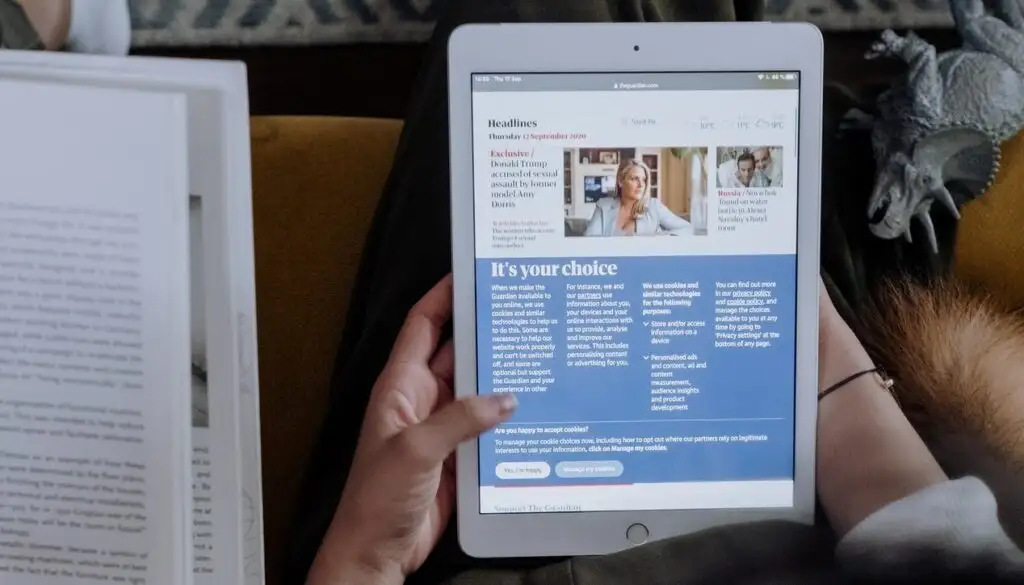
付費專區的類型
大量的精力和資源投入到內容創作中。 出版商需要賺更多的錢來創作高質量的內容。 出於這個原因,許多在線出版商利用付費牆來增加收入。 支付指定費用的用戶將有權訪問鎖定或付費牆的內容。 付費牆有兩種主要類型:
1. 硬付費牆
這種類型的付費牆需要在訪問任何內容之前預先支付(訂閱)費用。 有硬付費牆的網站只會讓你閱讀文章的片段。 您需要支付訂閱費才能訪問全部內容。
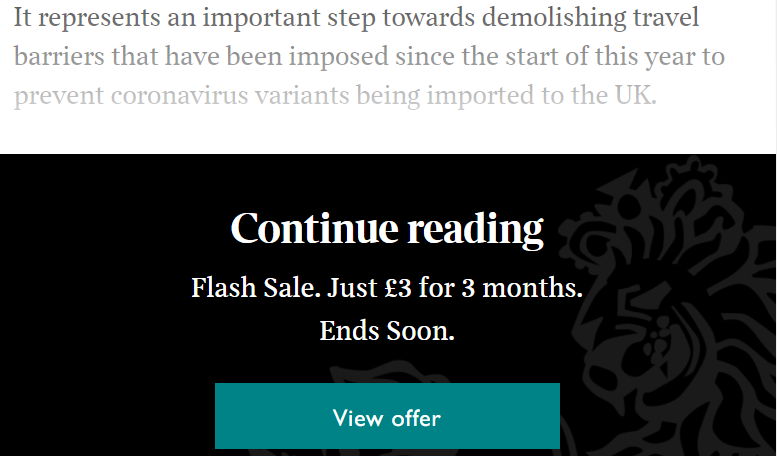
2. 軟付費牆
使用軟付費牆的出版物允許非付費成員在固定時期/會話內閱讀有限數量的文章。 Medium 是一個使用軟付費牆的發布平台。 沒有訂閱的會員一個月只能免費閱讀三篇文章。 這種類型的付費牆通常更容易繞過。
如何免費閱讀新聞文章
使用的技術將根據網站管理員使用的付費牆類型而有所不同。 儘管如此,我們相信至少以下技巧之一應該允許您訪問需要訂閱的內容。

1.停止加載頁面
這是一種在多個網頁上有效的快速技術。 訣竅是在您的瀏覽器顯示付費內容的文本元素後立即阻止您的瀏覽器完全加載網頁。
在地址欄中輸入網頁 URL,按 Enter,然後在屏幕上看到一些文本後立即單擊x 圖標(或按Esc鍵)。
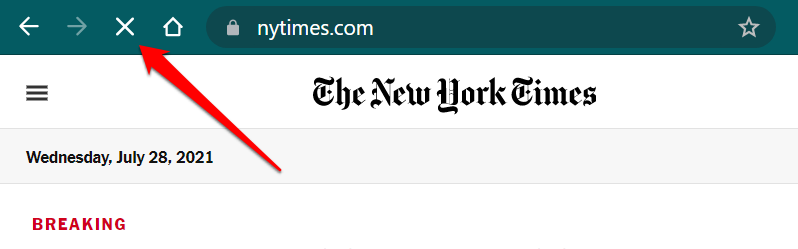
一個主要限制是停止網站可能不會加載所有內容元素,尤其是圖像、動畫、視頻等多媒體文件。
我們應該提到,這種技術的成功取決於網站加載頁面元素的順序。 例如,如果網站在內容之前加載付費牆,那麼這個技巧幾乎沒有成功的機會。
2. 刪除頁面 Cookie
許多網站在您的瀏覽器上存儲 cookie 以跟踪您的活動,包括您訪問了多少內容。 博客發布者可以使用存儲在瀏覽器中的 cookie 跟踪您閱讀的(免費)文章的數量。 如果您已達到分配給非訂閱者的免費文章限制,則在瀏覽器上刪除網站的 cookie 可以重置限制。
前往您的網絡瀏覽器的隱私或安全部分,然後選擇允許您檢查所有網站的 cookie 和站點數據的選項。 接下來,在瀏覽器的 cookie 管理頁面中搜索該網站,然後單擊Remove All 。
這適用於 Google Chrome、Microsoft Edge 和 Mozilla Firefox。 有關詳細步驟,請參閱有關清除任何 Web 瀏覽器上的緩存的本教程。
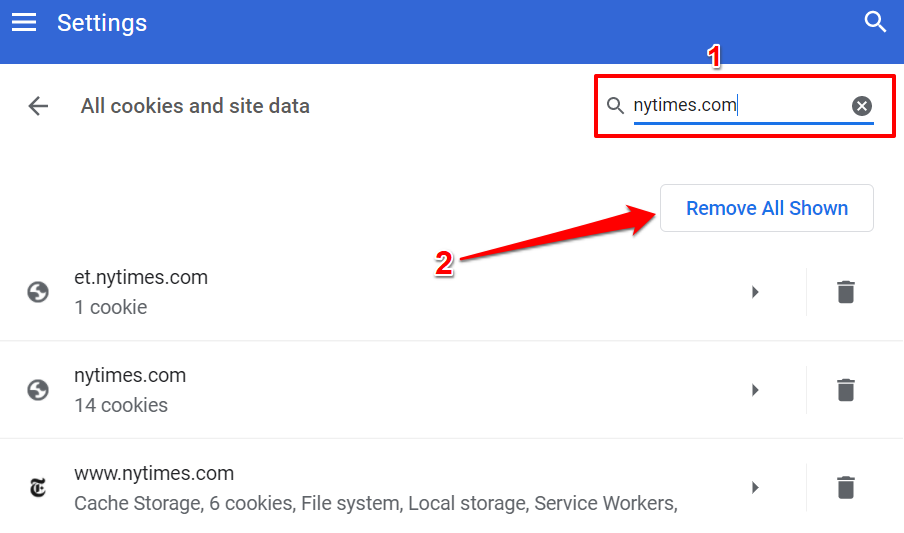
這個技巧可能不適用於有硬付費牆的網站——一個很好的例子是 Medium。 對於軟付費牆,您還必須在每次達到免費文章限制時手動刪除 cookie。
還有一件事:如果發布者使用其他高級工具(不僅僅是 cookie)來跟踪您的活動,這種技術將不會產生預期的結果。 這些技術包括IP地址、瀏覽器指紋、WebRTC(Web實時通信)等。
3.嘗試隱身模式黑客
如前所述,並非所有付費牆都是相同的。 如果網站使用軟付費牆,您或許可以通過隱身或私人瀏覽閱讀基於訂閱的內容。 這會誘使網站相信您是新訪問者,從而在加載付費牆之前授予您訪問免費內容的權限。
這種技術比手動刪除網站的 cookie 要好得多。 這是因為大多數網絡瀏覽器不會將預先存在的 cookie 傳輸到您以隱身模式訪問的網站。 儘管該網站會在您的隱私瀏覽會話期間臨時在您的設備上存放新的 cookie,但當您關閉隱身窗口時,它們會被刪除。
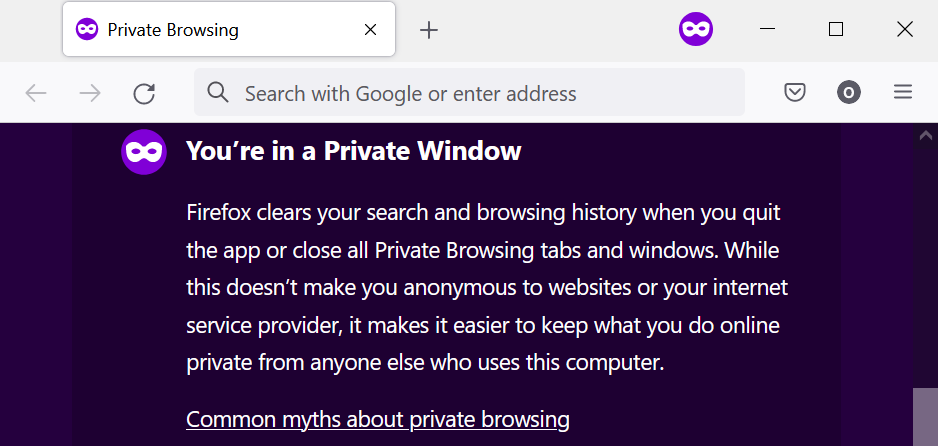
按Ctrl + Shift + N (或 macOS 上的Command + Shift + N )在 Google Chrome 和 Microsoft Edge 中打開一個隱身標籤。
對於 Mozilla Firefox 和 Internet Explorer,啟動隱私瀏覽窗口的快捷方式是Ctrl + Shift + P (或 macOS 上的Command + Shift + P )。
如果您使用 Safari,請按Command + Shift + N打開隱私瀏覽窗口並訪問付費網頁。

4. 使用存檔網站作為後門
有一些互聯網存檔工具可以保留網頁和社交媒體帖子的副本以供參考。 您可以使用這些工具訪問付費內容並免費閱讀基於訂閱的新聞文章——Archive.is、Archive.today 和 Archive.ph 是可靠的選擇。
在瀏覽器中訪問存檔網站,在指定對話框中輸入網頁 URL,然後選擇保存。
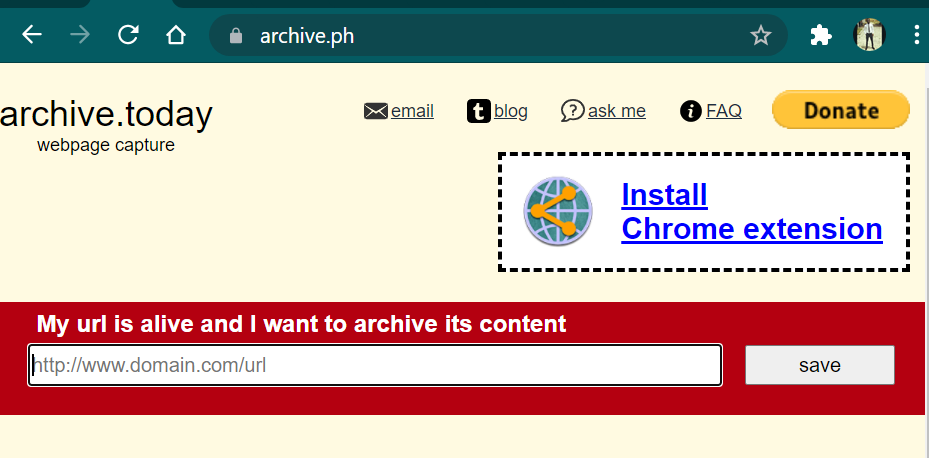
上面的工具有一個“屏幕截圖”工具,可以將網頁轉換為 PNG 圖像。 單擊結果頁面頂部的屏幕截圖選項,將頁面轉換為圖像文件。
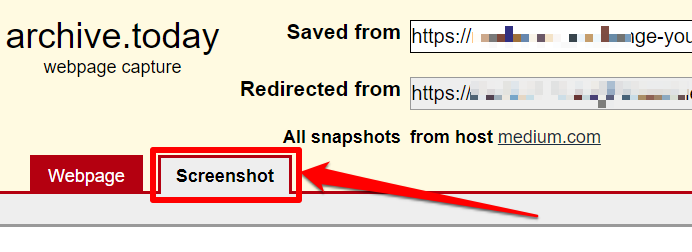
5.使用付費牆刪除擴展
有第三方瀏覽器擴展可以幫助您免費閱讀基於訂閱的報紙文章。 我們嘗試了其中的幾個擴展,發現它們中的大多數都不起作用。 那些不在 Chrome Webstore 上的託管,因此您必須從第三方平台獲取它們。
我們已經完成了繁重的工作,發現這個適用於 Chrome 和 Firefox 的“繞過付費牆”擴展非常有效。 此擴展程序可讓您閱讀《紐約時報》、《連線》、《華爾街日報》、《華盛頓郵報》等數百種出版物上基於訂閱的文章。此外,它是免費的,但您必須在瀏覽器上手動加載擴展程序.
- 該擴展程序託管在 GitHub 上,因此請前往 GitHub 頁面並下載擴展程序的 ZIP 文件。
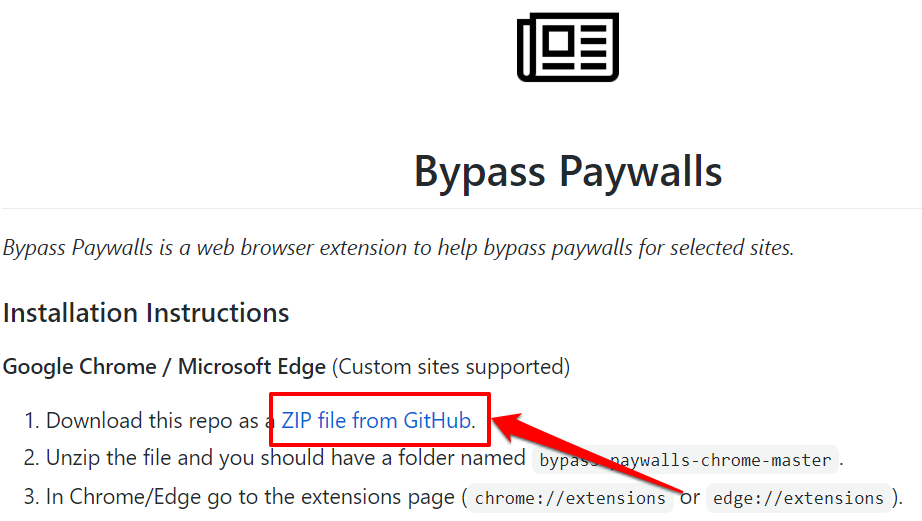
- 將文件解壓縮到 PC 上的任何位置。
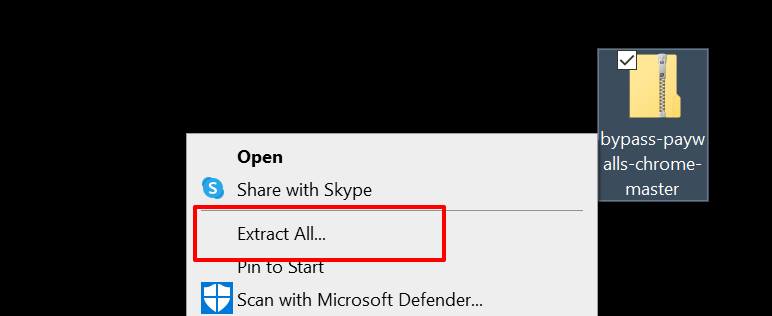
- 啟動 Chrome 並在地址欄中粘貼chrome://extensions並按Enter 。
- 切換到開發者模式。
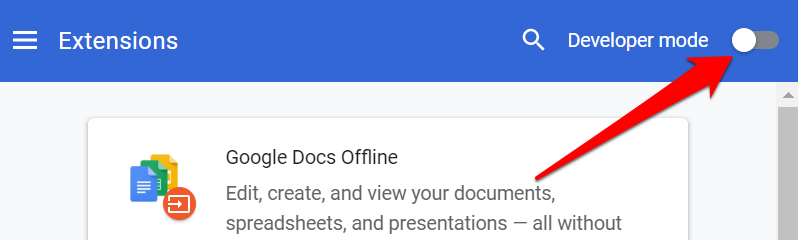
- 單擊加載解壓。
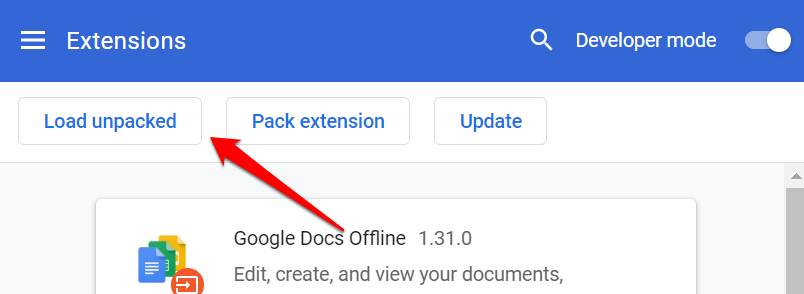
- 導航到您在步驟#2中提取的文件夾,選擇擴展文件夾,然後單擊選擇文件夾按鈕。
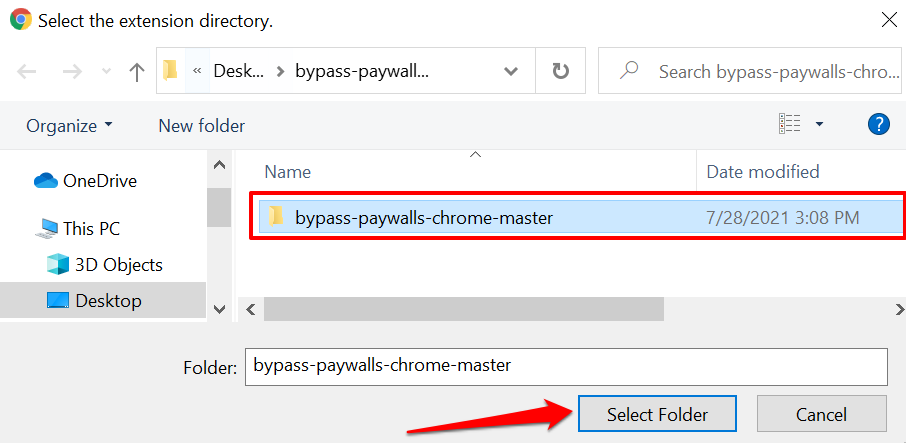
- 在“支持的站點”選項卡中,選中全選/無選項以選擇所有預加載的網站。
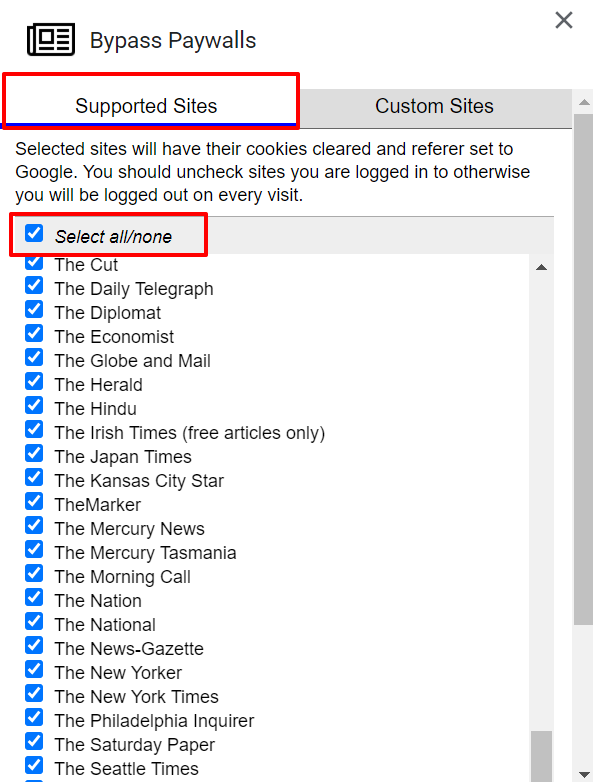
如果某個出版物不在預加載網站列表中,請前往“自定義網站”選項卡並手動輸入該網站的 URL。
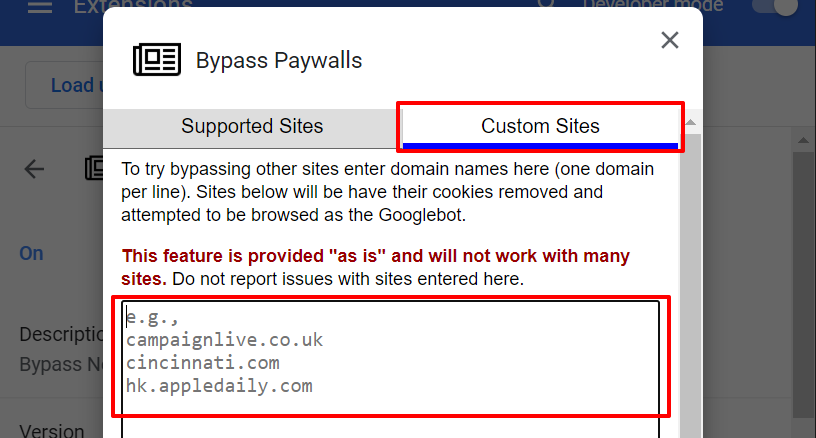
您可以根據需要添加任意數量的網站,每行一個站點/URL。 請注意,您不能在 Mozilla Firefox 上使用“自定義站點”功能。
- 滾動到窗口底部並選擇保存。

訪問該網站或重新加載網頁,您應該不會再遇到付費牆。
為優質內容和新聞付費
再一次,本教程純粹是信息性的。 我們堅決主張為優質內容付費。 如果您在支付鎖定內容時遇到困難,請聯繫網站管理員。 僅當付款或聯繫站點管理員的努力證明是徒勞時才使用這些技巧。
請注意,上述技術和工具在本文發表時運行良好。 根據出版商採用的付費牆類型,某些網站無法在某些網站上運行。 也就是說,我們不能保證這些工具將永遠授予您免費通行證以閱讀基於訂閱的內容。 例如,Outline.com 曾經是繞過付費牆的有用工具。 現在,它不再適用於華爾街日報和紐約時報的文章。
